WPS excel設置邊框網格線顏色的方法
時間:2024-05-21 09:27:52作者:極光下載站人氣:15
wps表格中是我們大家非常喜歡的一款表格工具,在我們的日常生活中和工作中都是需要進行使用的,有的小伙伴想要為有數據的表格進行邊框的添加和顏色的設置,那么我們該如何操作呢,我們可以將沒有數據的網格線去除,之后我們進入到設置單元格格式的窗口中,將其中的邊框選項點擊一下,然后在頁面上就可以選擇自己喜歡的邊框樣式、顏色進行設置即可,下方是關于如何使用WPS excel表格設置網格線顏色的具體操作方法,如果你需要的情況下可以看看方法教程,希望小編的方法教程對大家有所幫助。
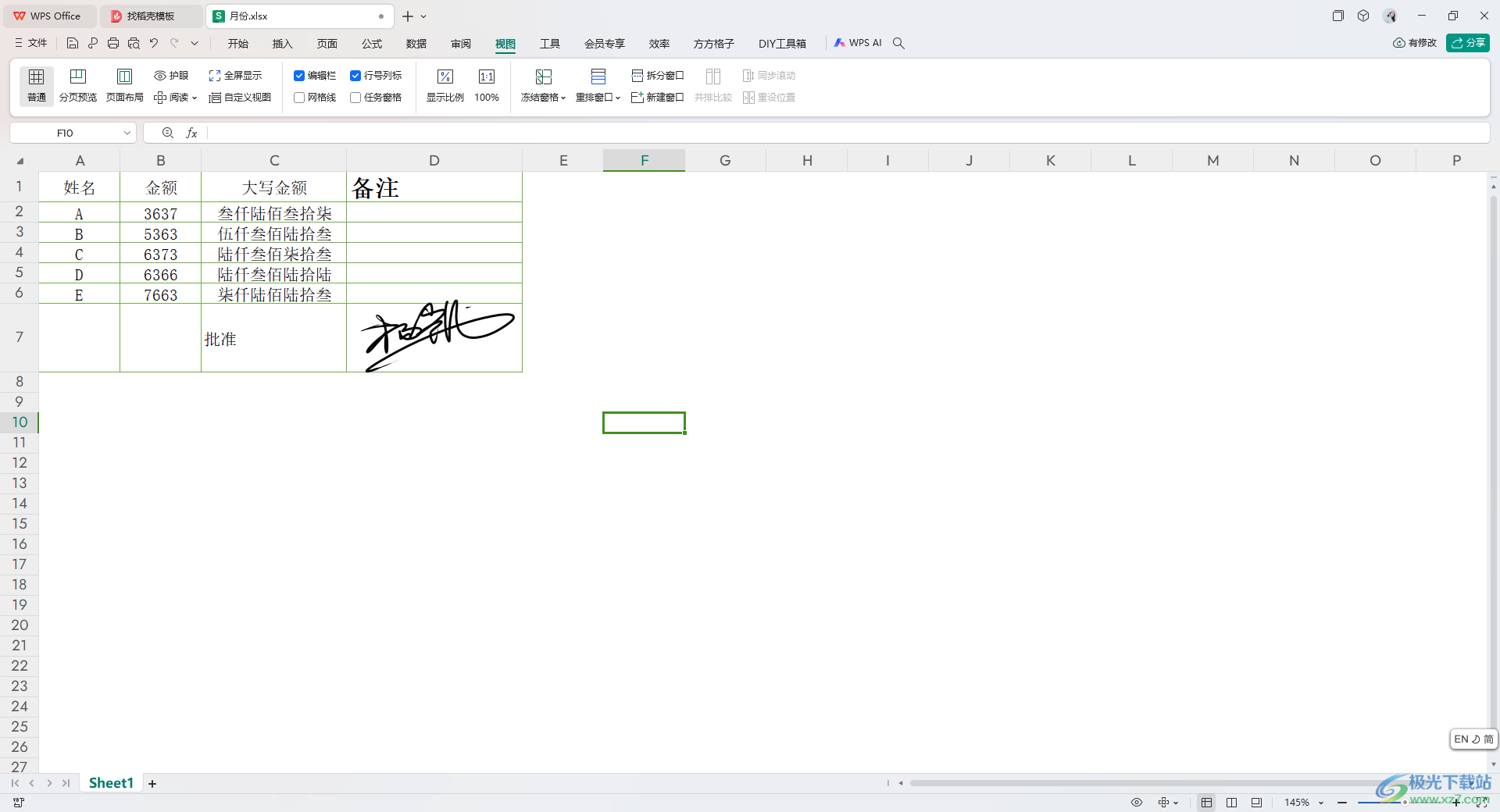
方法步驟
1.在我們新建的表格中,我們輸入好相關的數據,之后將頁面上方的【視圖】選項點擊打開,然后選擇【網格線】,將其點擊取消掉。
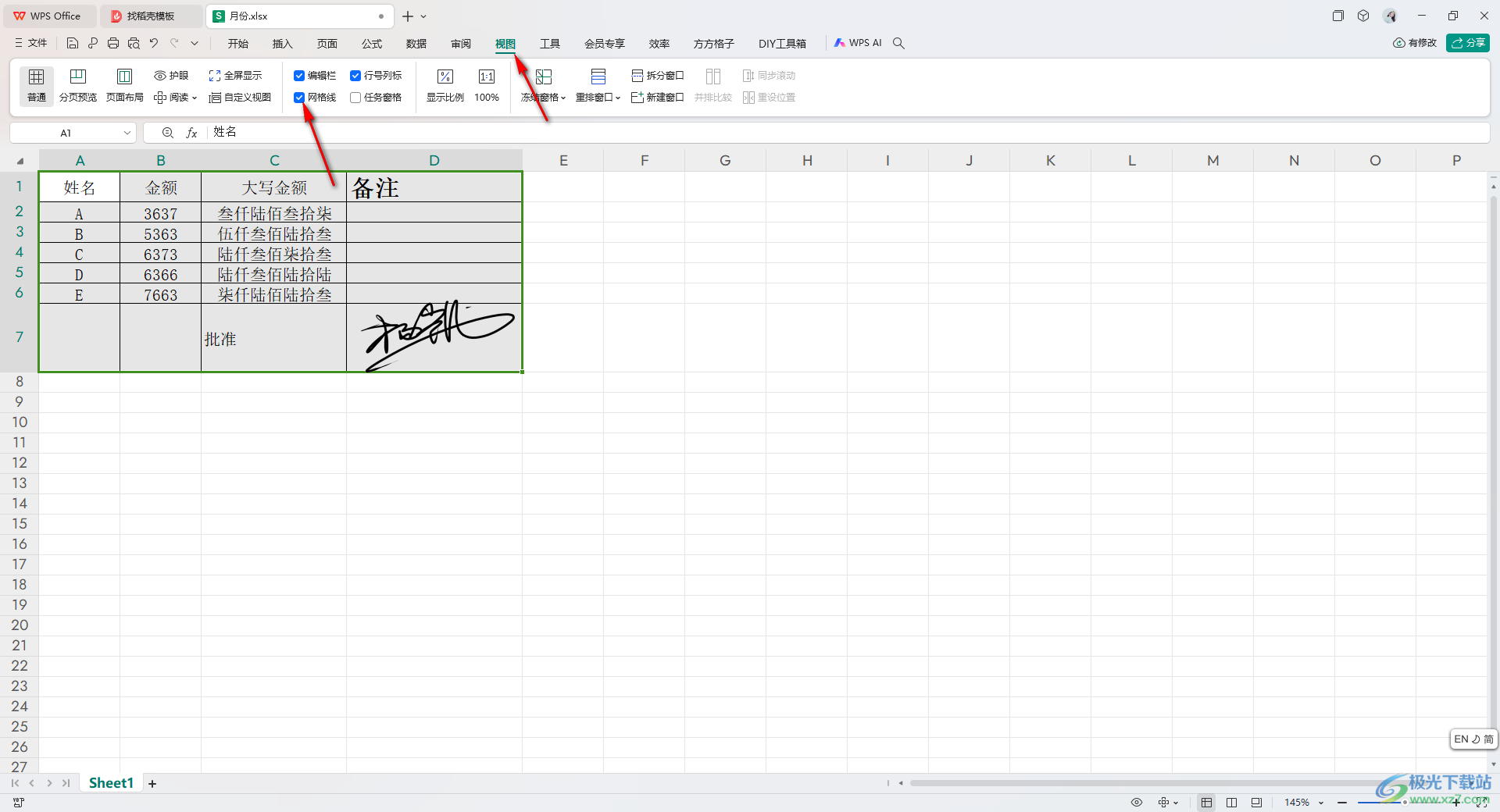
2.將數據選中然后進行右鍵點擊一下,選擇菜單選項中的【設置單元格格式】選項進入。
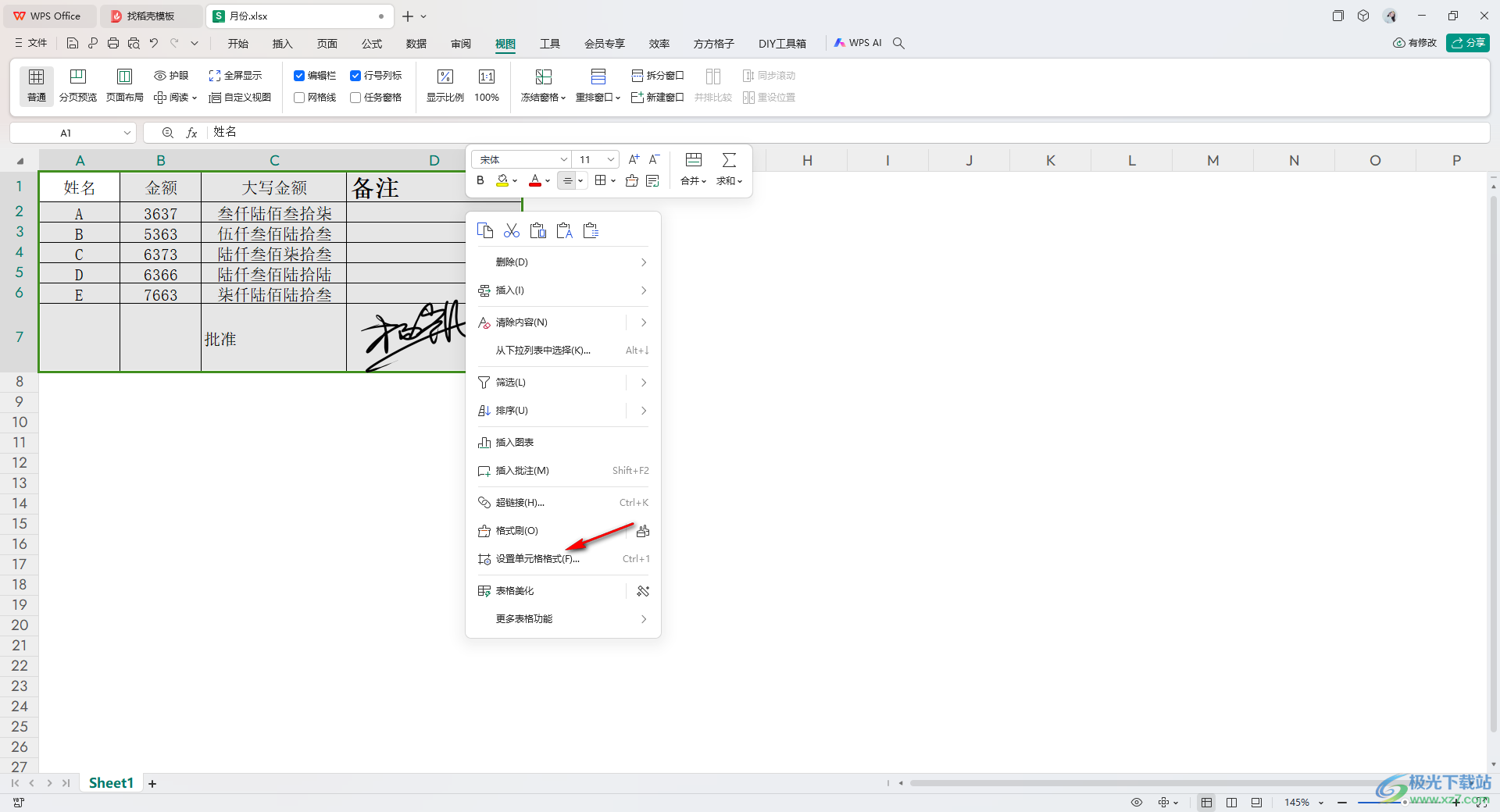
3.在打開的窗口中,我們將【邊框】選項點擊一下,然后選擇自己需要的線條樣式、顏色。
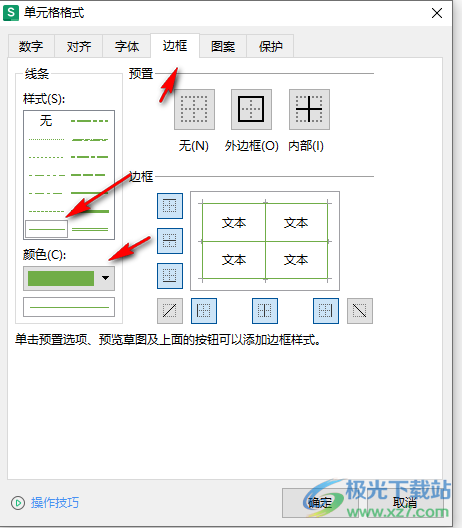
4.接著,我們將上方的【外邊框】和【內部】點擊一下,將我們的線條和顏色進行添加好,之后點擊確定按鈕。
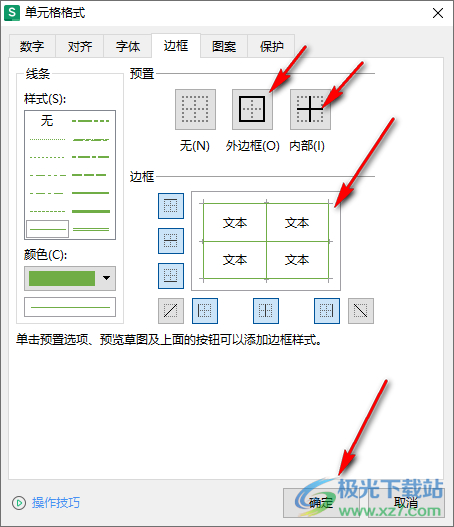
5.這時候,我們就可以返回到表格中,查看到有數據區域的位置已經被添加好相關的邊框和顏色了,如圖所示。

以上就是關于如何使用WPS Excel為網格線添加顏色的具體操作方法,我們可以進行網格線的啟用和取消設置,我們也可以通過上述的教程為網格線進行邊框和顏色的設置,操作起來十分的簡單,感興趣的話可以操作試試。

大小:240.07 MB版本:v12.1.0.18608環境:WinAll, WinXP, Win7, Win10
- 進入下載
相關推薦
相關下載
熱門閱覽
- 1百度網盤分享密碼暴力破解方法,怎么破解百度網盤加密鏈接
- 2keyshot6破解安裝步驟-keyshot6破解安裝教程
- 3apktool手機版使用教程-apktool使用方法
- 4mac版steam怎么設置中文 steam mac版設置中文教程
- 5抖音推薦怎么設置頁面?抖音推薦界面重新設置教程
- 6電腦怎么開啟VT 如何開啟VT的詳細教程!
- 7掌上英雄聯盟怎么注銷賬號?掌上英雄聯盟怎么退出登錄
- 8rar文件怎么打開?如何打開rar格式文件
- 9掌上wegame怎么查別人戰績?掌上wegame怎么看別人英雄聯盟戰績
- 10qq郵箱格式怎么寫?qq郵箱格式是什么樣的以及注冊英文郵箱的方法
- 11怎么安裝會聲會影x7?會聲會影x7安裝教程
- 12Word文檔中輕松實現兩行對齊?word文檔兩行文字怎么對齊?
網友評論